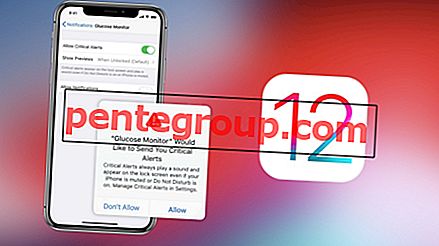Hoewel de toegankelijkheidsfunctie altijd uitzonderlijk gebruiksvriendelijk was geweest, is het nog beter geworden met de toevoegingen van Vergrootglas, Kleurfilters en meer. Zo'n belangrijke functie verdient speciale aandacht, nietwaar?
Om u toegankelijkheid met optimaal gemak te laten gebruiken, heeft Apple een "Toegankelijkheidsnelkoppeling" verstrekt . Wat het zo handig maakt, is dat het je toelaat om niet alleen je favoriete toegankelijkheidsfuncties in of uit te schakelen door driemaal te klikken op de Home-knop van je iPhone of iPad, maar maakt het ook heel gemakkelijk om van de ene functie naar de andere te schakelen.

Hoe een snelkoppeling voor toegankelijkheid in iOS 10 op iPhone en iPad in te schakelen
Stap 1. Open de app Instellingen op uw apparaat → Tik op Algemeen .

Stap 2. Tik op Toegankelijkheid .

Stap 3. Tik nu onderaan op Toegankelijkheidskoppeling .

Stap 4. Op het volgende scherm zijn er zeven opties. U kunt meerdere toegankelijkheidsfuncties tegelijk selecteren.

- Aanraakinstellingen: hiermee kunt u de manier aanpassen waarop het scherm van uw iPhone reageert op tikken en vasthouden.
- VoiceOver : hiermee kunt u uw iPhone inhoud op het scherm laten uitspreken.
- Kleuren omkeren : hiermee worden kleuren op uw iPhone geïnverteerd.
- Kleurfilters : wijzig de kleurindeling van uw iPhone-scherm.
- Witpunt verminderen: vermindert de intensiteit van heldere kleuren.
- Zoomen : hiermee zoomt u in op het startscherm samen met andere inhoud om meer zichtbaarheid te bieden.
- Schakelaarbediening : Met schakelaarbediening kunt u externe schakelaars en zelfs het scherm van uw iPhone gebruiken als schakelaar voor motortoegang.
- AssistiveTouch : het is perfect ontworpen voor mensen met motorische beperkingen. Hiermee kun je eenvoudig verschillende hardwareknoppen en bewegingsbedieningen bedienen.
De toegankelijkheidsnelkoppeling gebruiken in iOS 10 op iPhone / iPad
Klik eenvoudig drie keer op de Home-knop van uw iPhone. Als u slechts één optie hebt geselecteerd, wordt de functie meteen geactiveerd.
Als u meer dan één optie hebt geselecteerd, moet u de functie kiezen die u wilt gebruiken. Klik bijvoorbeeld driemaal op de Home-knop en selecteer de optie die u wilt gebruiken in het onderste menu.

Als u het wilt uitschakelen, klikt u eenvoudig drie keer op de Home-knop.
Dat is het!
Nu is het tijd om deze tips te gebruiken om meer toegankelijkheid op uw iPhone te maken met meer gemak.
Heb je een vraag? Laat het ons gerust weten.
Maak contact met ons op Facebook, Twitter en Google Plus. Probeer ook onze iOS-app op je iPhone en iPad.